网络人旗舰版不仅拥有网络人个人办公版和监控版全部功能,同时还享有:一对多、多对多控制,一个或多个控制端同时控制多个被控端电脑,同时查看多个电脑屏幕,批量分发文件、批量关机,语音视频控制、屏幕定时录像、发送文字广播,开启摄像头,无需逐一输入IP/ID和控制密码被控电脑即自动上线,……它使用世界上速度最快的VNC核心,远程遥控鼠标键盘以及上传下载文件的速度超快。它是正规合法的软件,不会被杀毒软件当作病毒查杀。
下载地址与安装
一、下载地址:http://www.jb51.net/softs/57422.html
二、安装注册
1、控制端和被控端安装
下载并解压软件,我们看到一个控制端安装程序和一个被控端压缩包,双击控制端安装程序安全控制端,被控端压缩包则拷到被控电脑下解压安装。
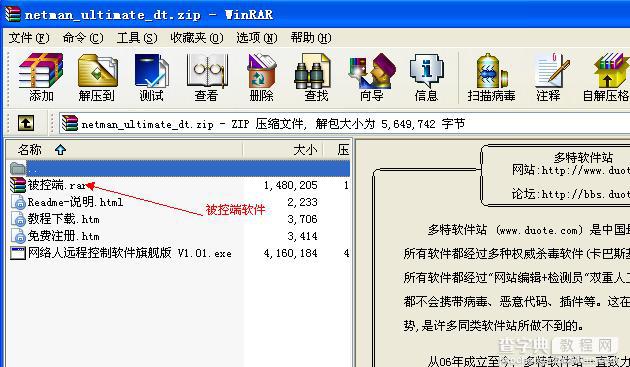
2、会员登录与设置
使用注册或购买的会员号及密码,在控制端登录。还没有用户名的可点击软件上的会员注册按扭,注册一个试用会员号。
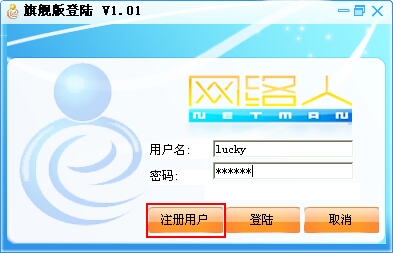
控制端注册、登录
在被控端电脑上安装被控端后,桌面右下角会出现一个被控端图标,双击图标,弹出被控端,然后用同样的会员号登录:
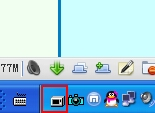
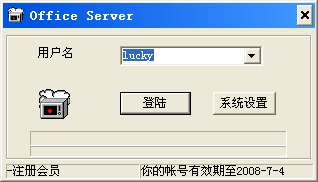
3、控制端主要功能与操作
在控制端点击“在线主机”,可查看被控电脑。
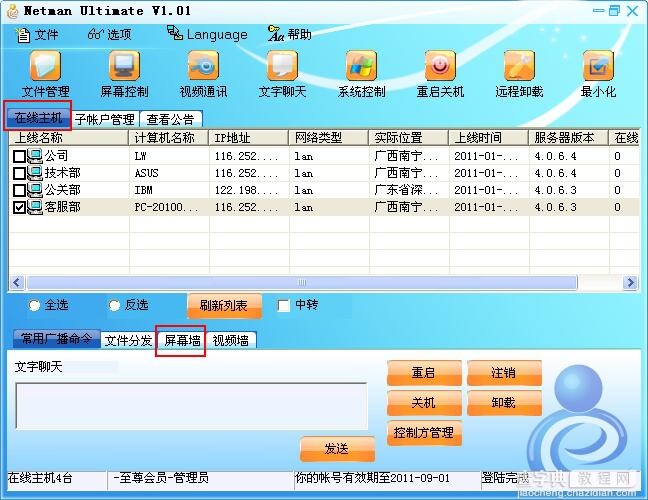
复选多台计算机,点击“屏幕墙”,可同时查看多台计算机屏幕!
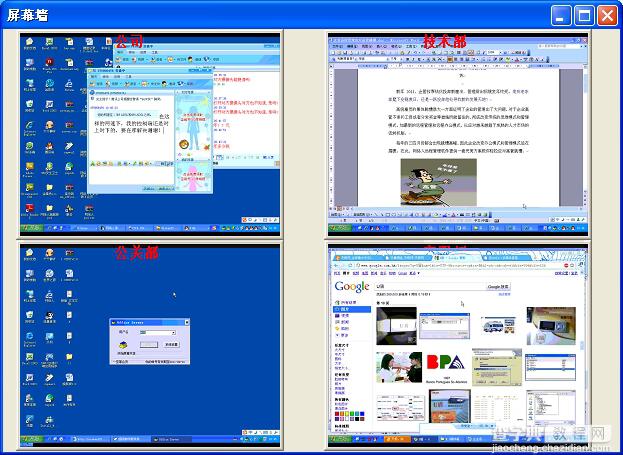
选择单独一台电脑,点击“屏幕控制”,可对这台电脑进行远程操作,包括运行程序、文字输入、修改文件,就像在电脑前操作一样方便。
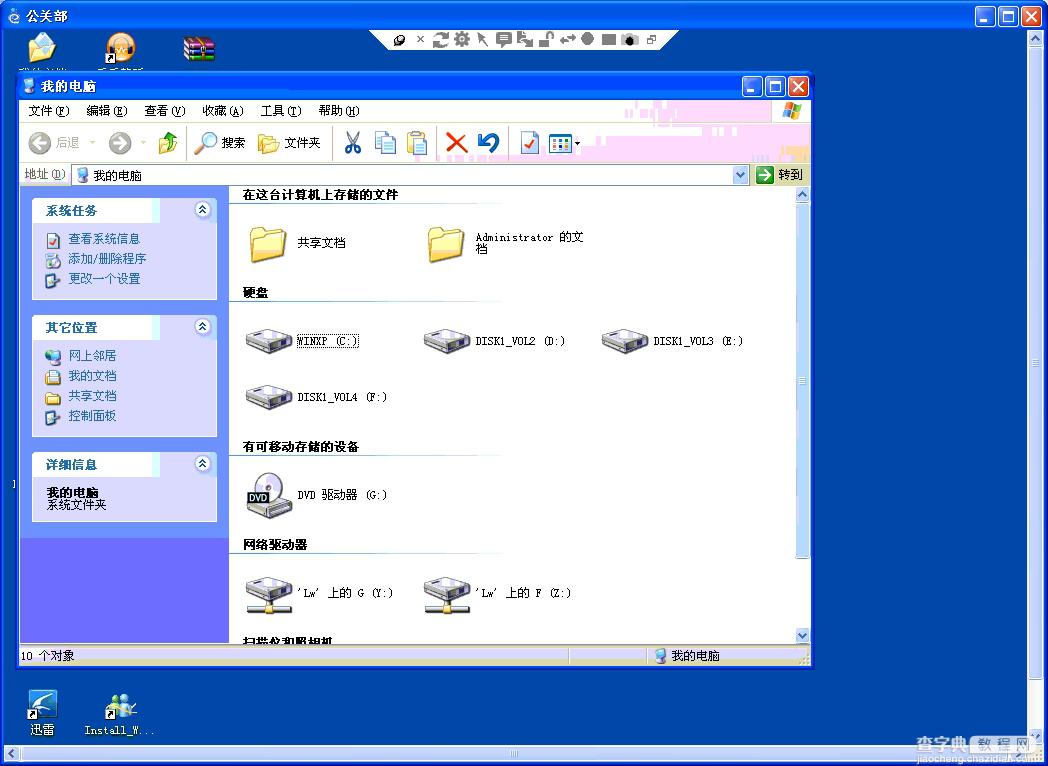
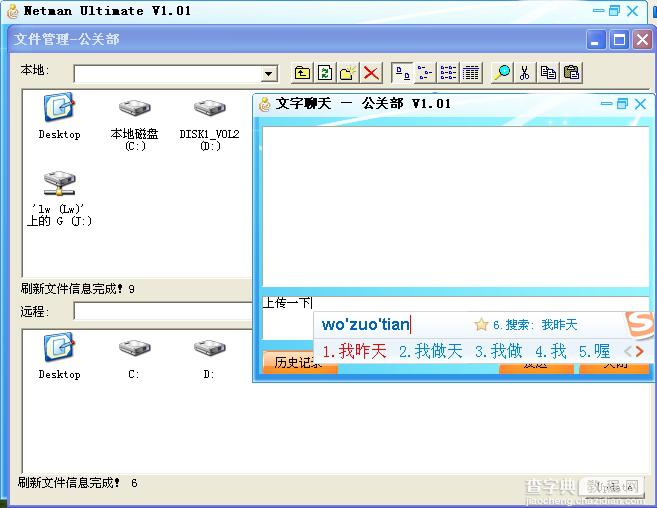
在主界面上有一个“子帐户管理”选项,点击进去后,可以添加子帐户,实现多个控制端同时登录,共同管理多个被控端电脑。在这里我添加了一个名为2010的子帐户。
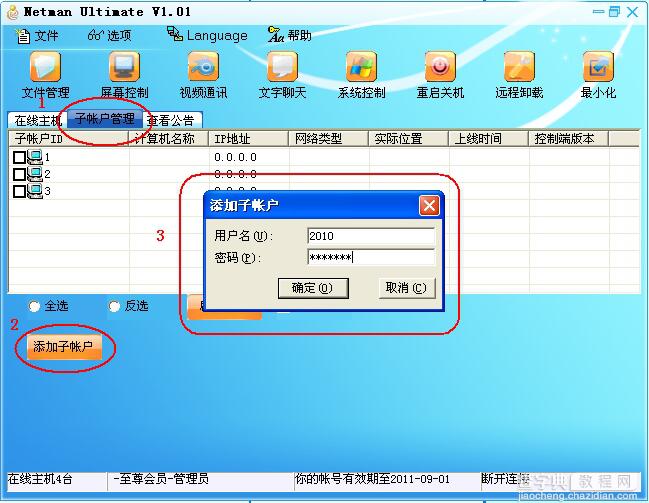
需要注意的是,使用子帐户登录时应填写完整的子帐户名lucky@2010,也就是在子帐号2010前面加上主帐号lucky,并用@符号将二者分开,如下图:
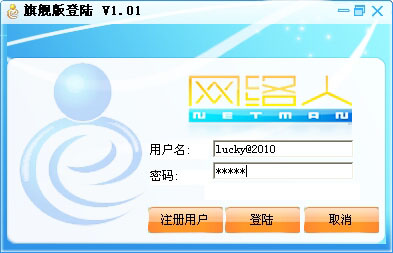
使用子帐号登录
不管是管理员还是子帐户,都可以使用旗舰版原有的文件传输、屏幕监控、遥控鼠标键盘、批量分发文件、开启摄像头等功能。同时,旗舰版还有U盾加密功能,为整个远程控制过程提供电子银行安全级别的保护。
4、被控端的设置
(1)用户可以根据自己的需要,进行设置。比如,需要监控被控电脑而不让对方发现的设置,就注意以下几点:
在“基本设置”中,除“记录被控日志”外,其他选项最好是全选,而“被控制时不提示”一定要选。“在运行选项”中,应选择“以服务方式启动”和 “自动登录”,确保被控端能随电脑启动,一开机就能自动上线。而特别要注意的是,“注册表方式实现自启动”不能和“以服务方式启动”一起选。
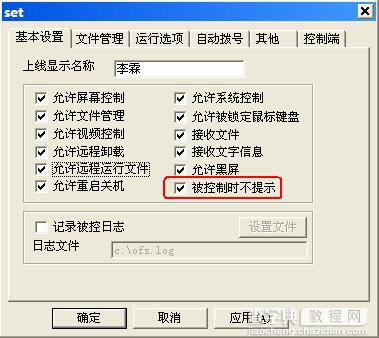
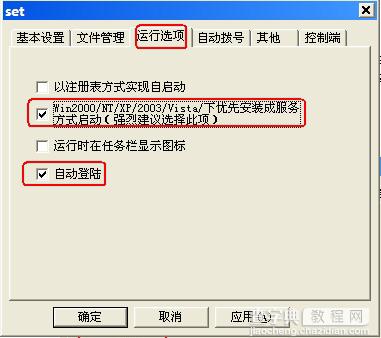
会员注册请点此:http://home.netman123.cn/getvip.asp


